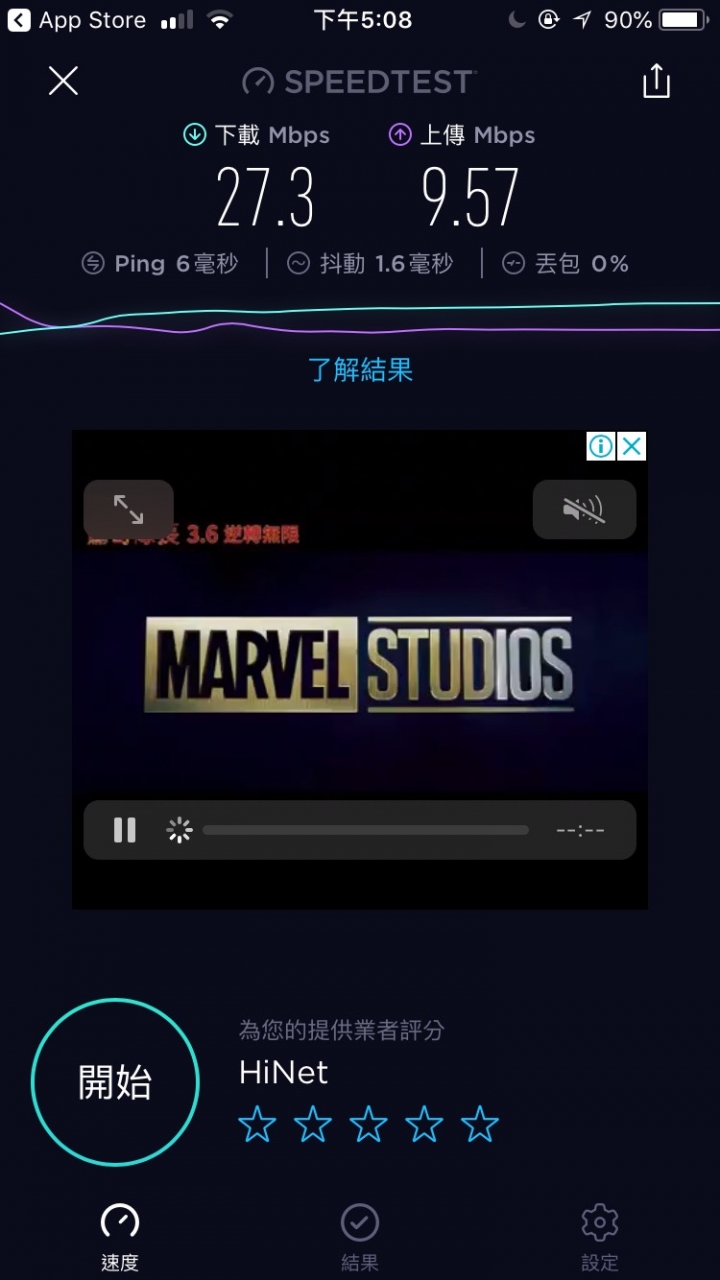前幾天收到了分享器,立馬準備開始開箱
首先讓大家看一下這舉世無雙的霸氣包裝


對94這麼霸氣



不過廠商很貼心地做了一個提把可以提著走很方便!

打開後..果然這麼大,看起來訊號整個就很強的感覺




 \
\特寫照

後面四個埠都是Giga的(雖然我的網路只有光纖100)...

密集恐懼症慎入,其實是用來散熱用的
可能也有減輕重量的功能



他是變壓器

可能因為天線不能拆,所以做這麼大台
但實際把天線立起來後我覺得還好
總之先開始來安裝!!
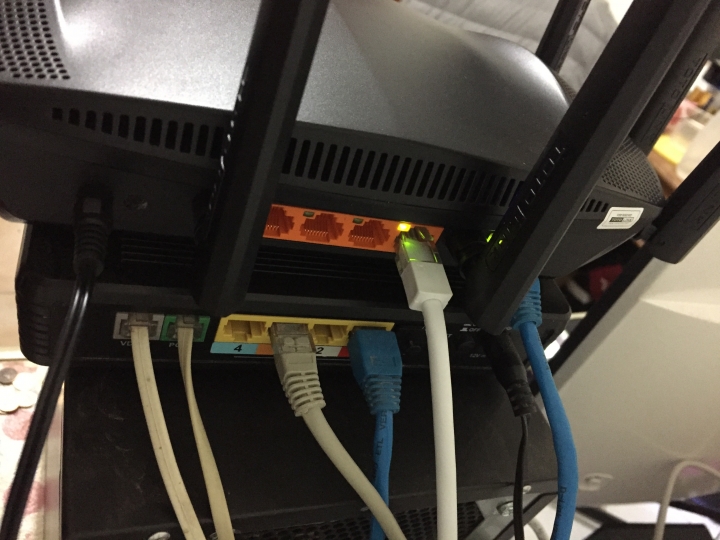






線路都接好後,就可以打開網頁輸入IP位置192.168.0.1進入設定畫面
初次輸入帳號密碼都是admin
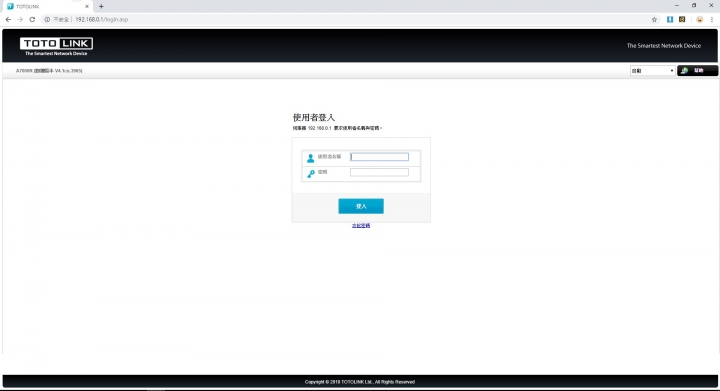
進入之後可以看到功能都放在左邊,可以依照自己的想設定的去點選!
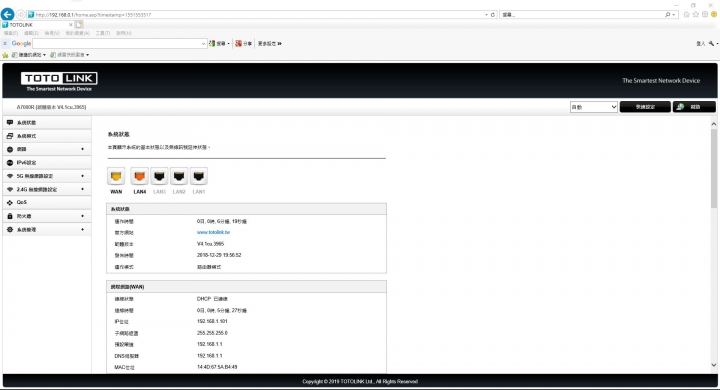
主畫面會顯示那些孔有在使用中
目前的使用時間和韌體版本
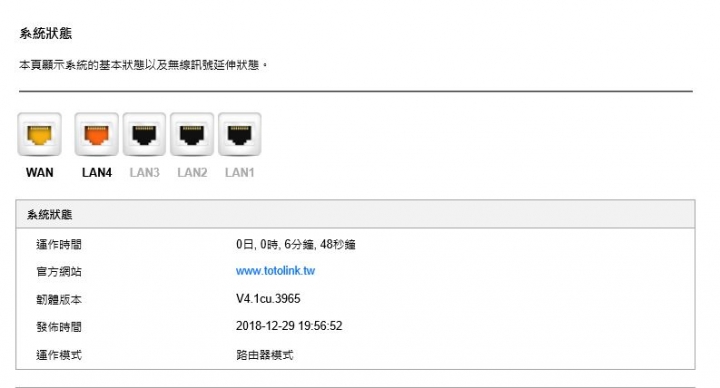
進入系統模式裡面可以選擇四種不同模式
各個模式後面都會詳細說明差異性
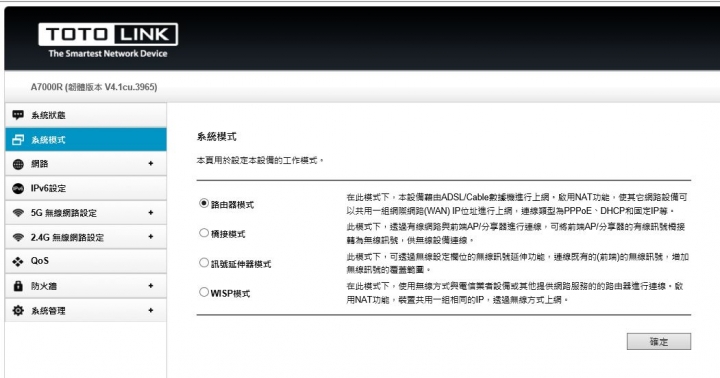
因為我們家是走種花電信的網路
所以這邊我就把它改成PPPOE的連線方式
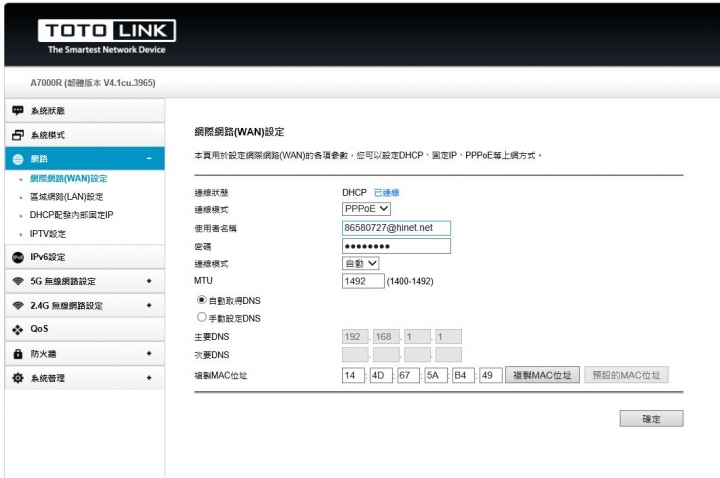
設定慢慢等~

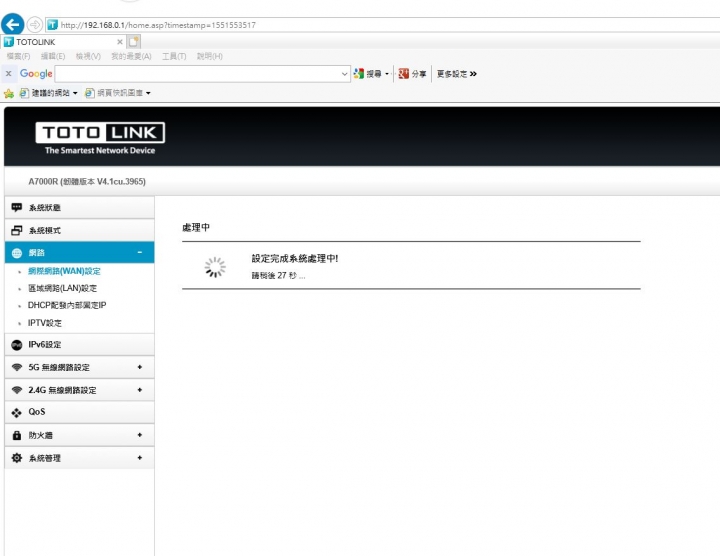
好了之後就可以看到它連線方式已經更改
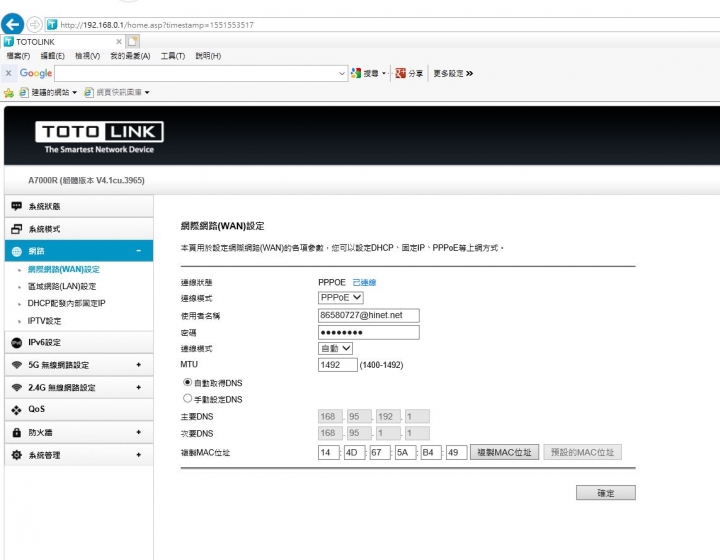
再來是IPV6
原先我不知道這是幹嘛
但後來我自己餵狗之後知道是因為現在的IPV4的網路位置快不夠用了
所以才衍伸出IPV6
我就把它按開啟了

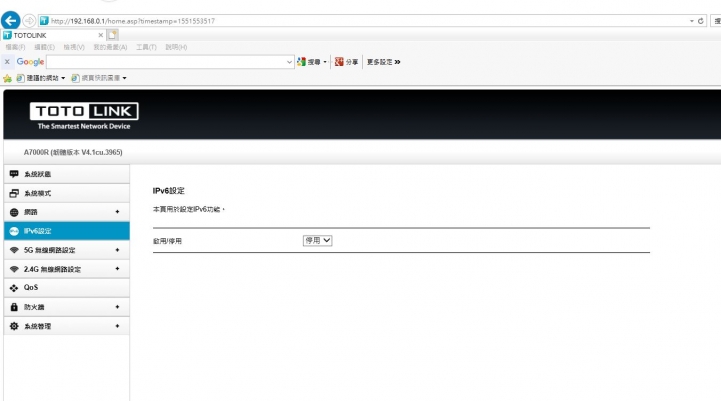
再等一下...
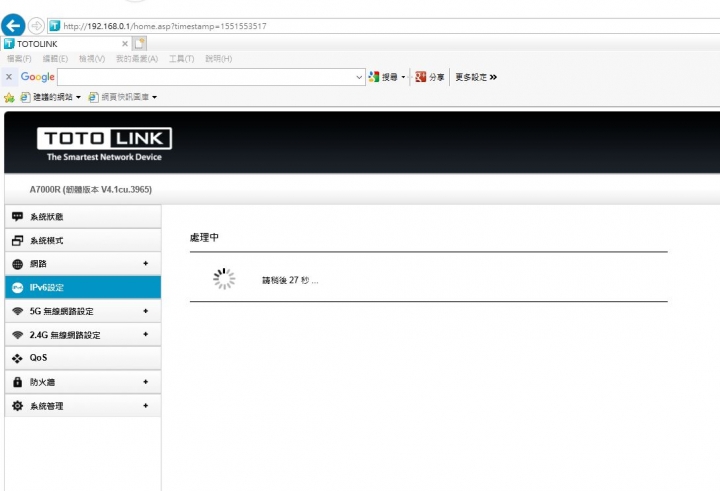
好了哈哈哈
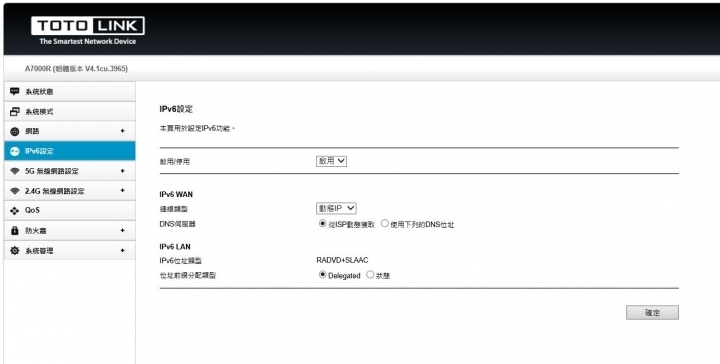
再來就是要設定5G和2.4G了~
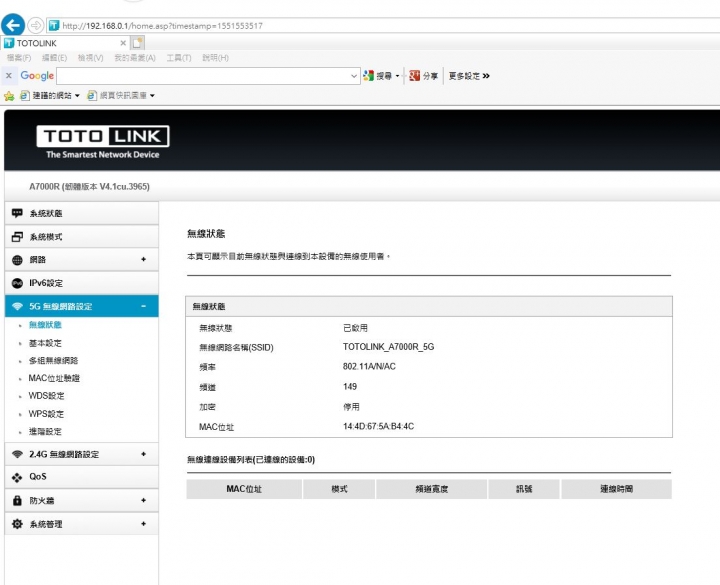
基本設定裡面可以看到WIFI的名稱,和設定密碼
(工程師說要用WPA2這個比較安全)
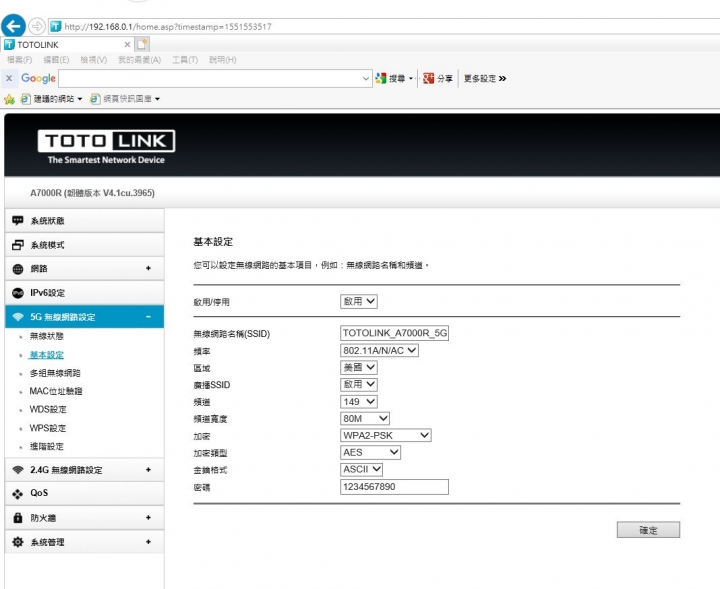
然後再設定一下下

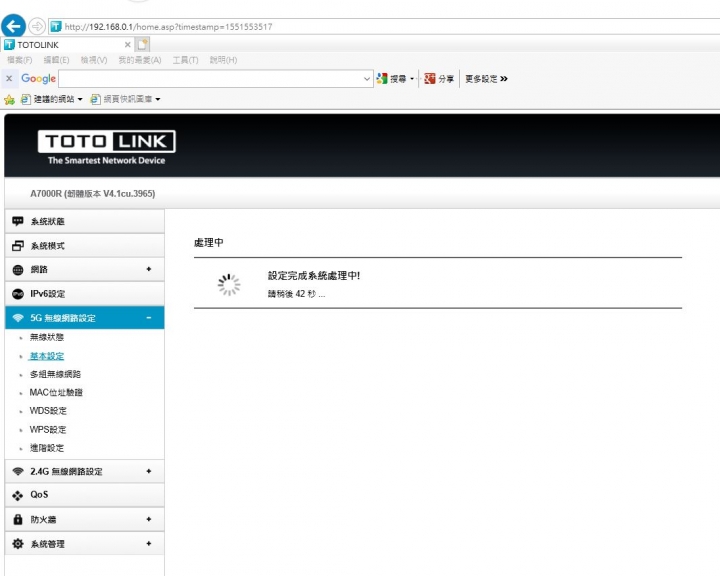
再來可以在這邊設定多組的SSID
把網路切割給不同的人使用喔~~
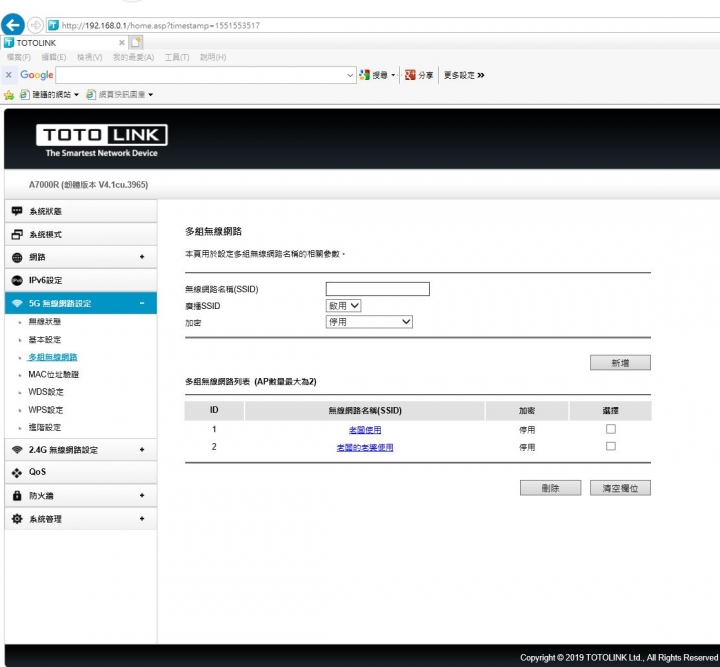
也可以限制MAC位置讓鄰居不能偷連
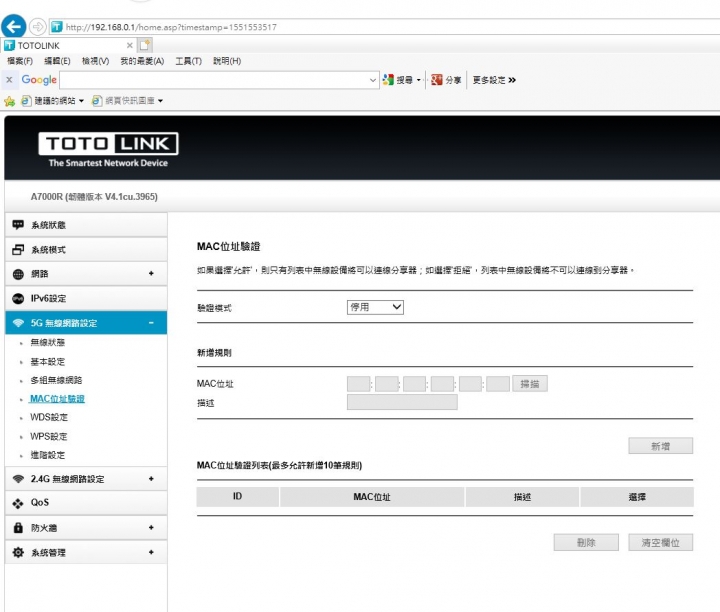
也可以設定WPS做無線橋接
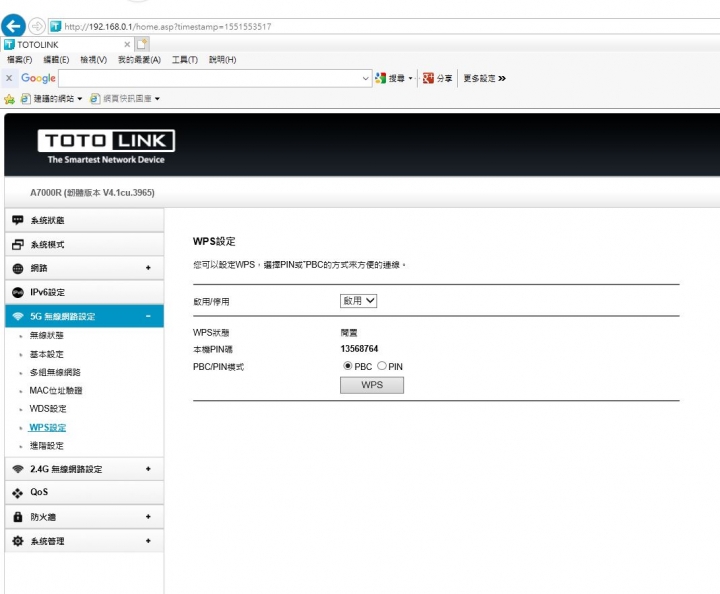
再來可以按照5G的模式來設定2.4G
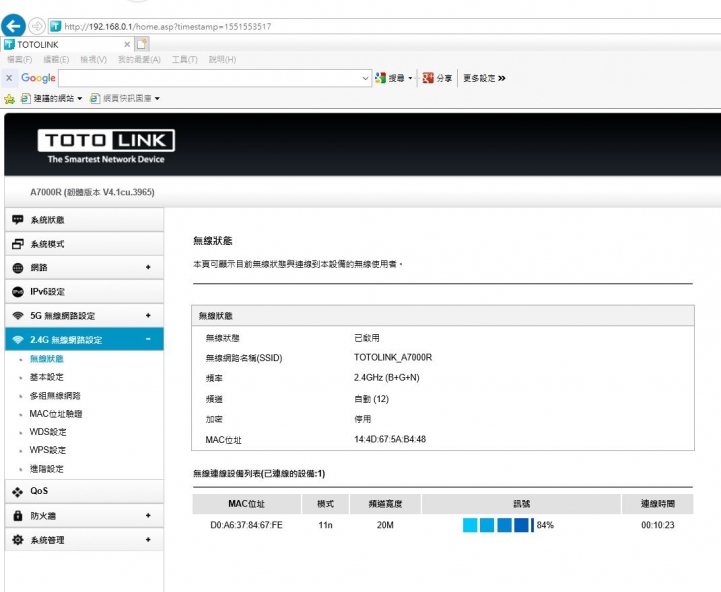
Qos可以用來做頻寬的管理
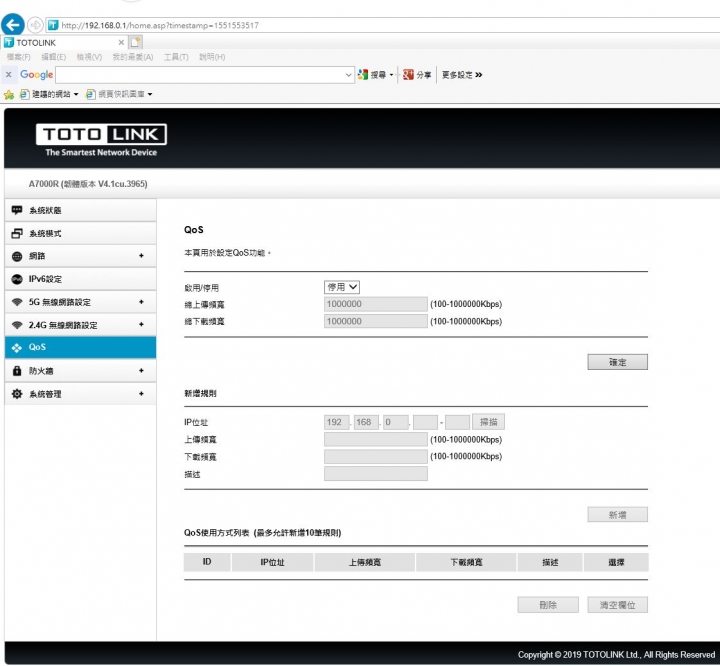
防火牆功能~
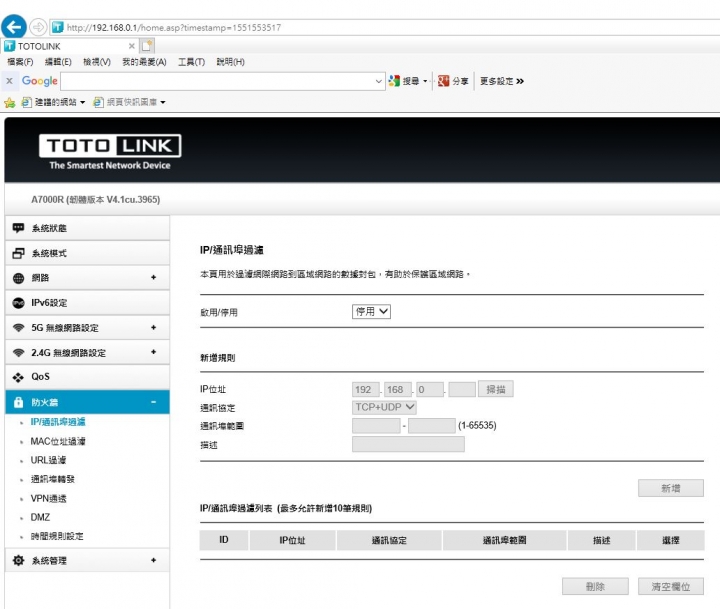
時間設定功能,可以設定什麼時候把網路切掉,什麼時候重新開啟喔
這算是媽媽神器了...


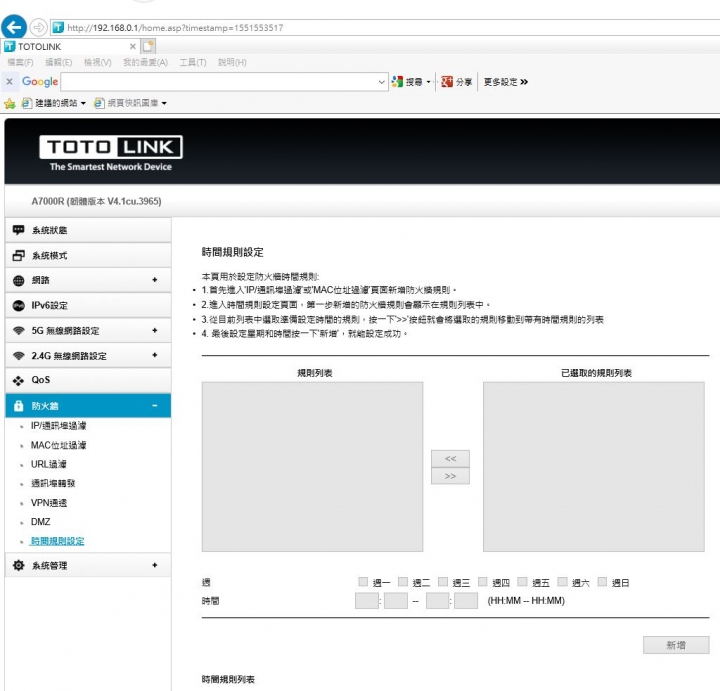
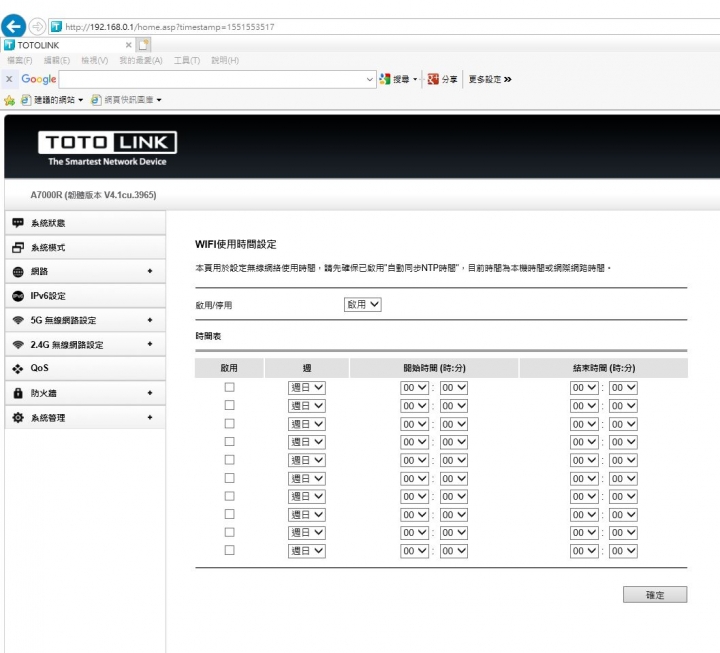
定時重啟的部分可以自己設定一個時間把分享器作重啟
這不會影響之前的設定,除非RST
這樣可以清掉網路的緩存,提升上網速度

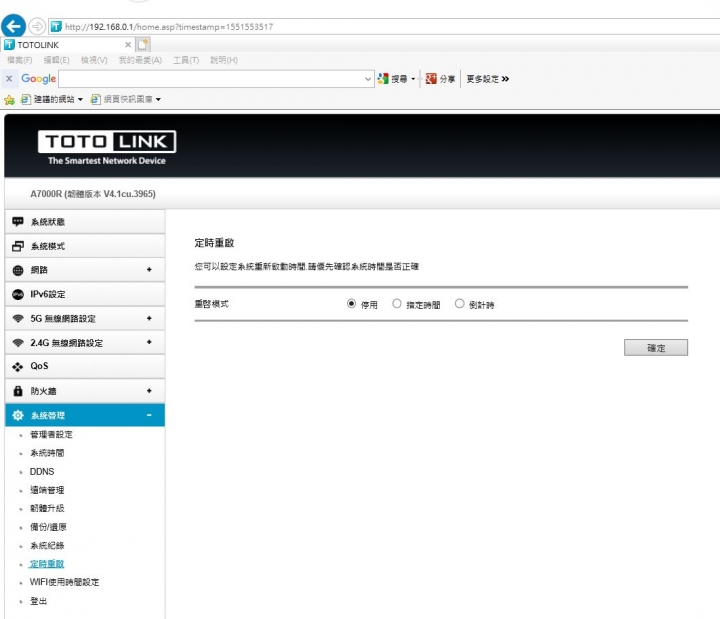
一切都設定好後,我們來測試看看上網速度吧
首先是桌機的連線測試
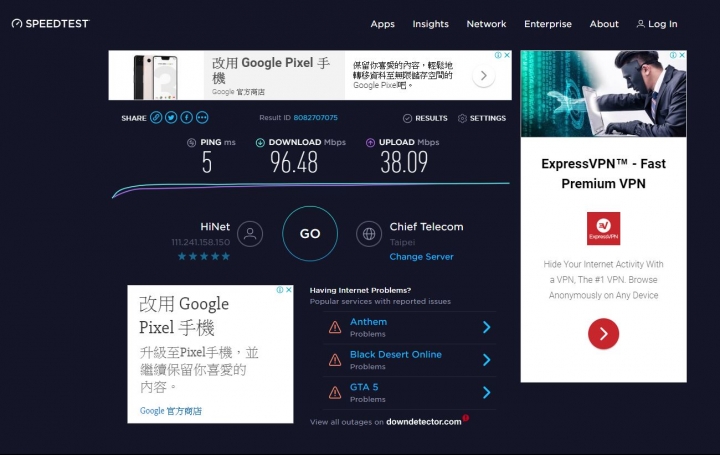
光纖100M,實測96.48
根本極速了
再來是分享器旁的位置(5G)
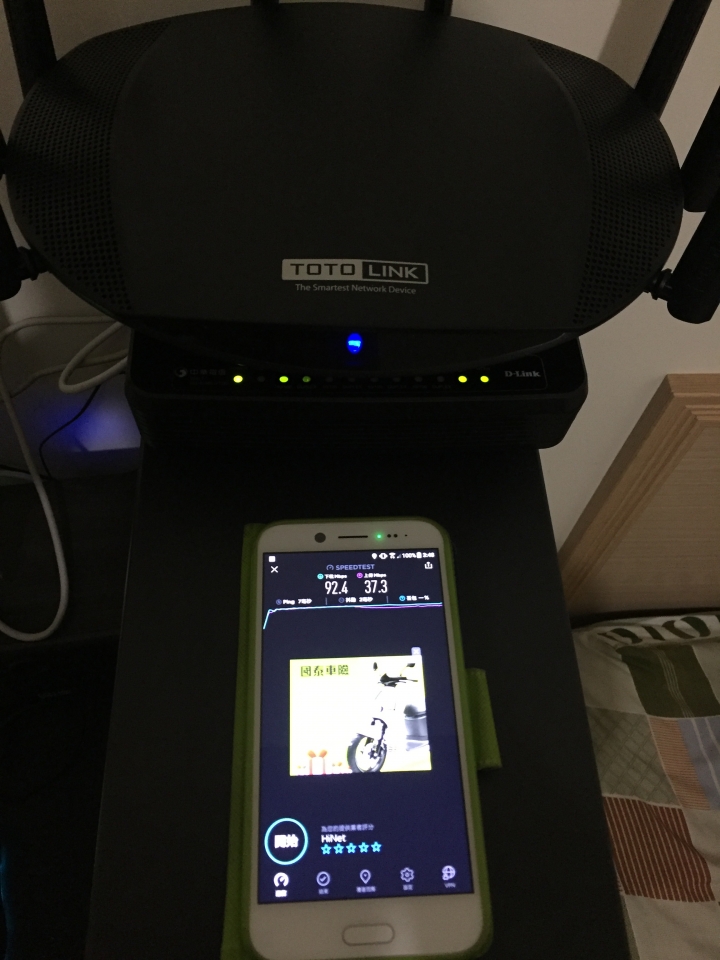
無線實測出來92.4M也是滿猛的
第二個地方是客廳的桌上(5G)
間隔一個門、一個轉角
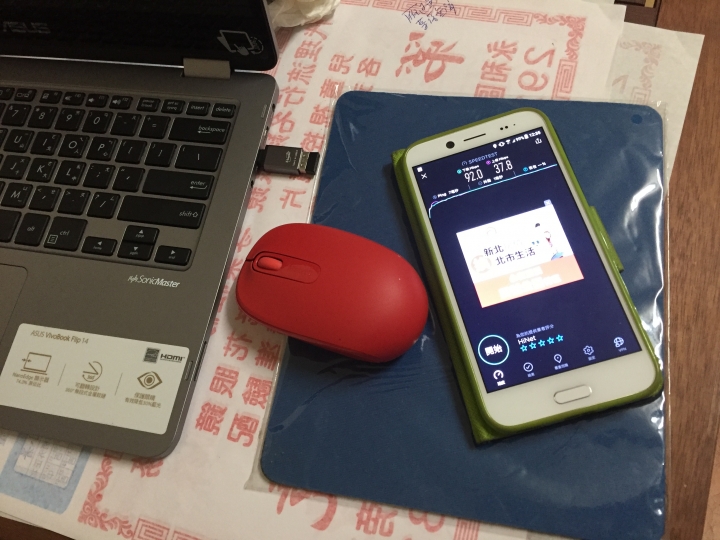
還是有92M,不錯不錯
再來第三個地方是餐廳(5G)間隔三道門
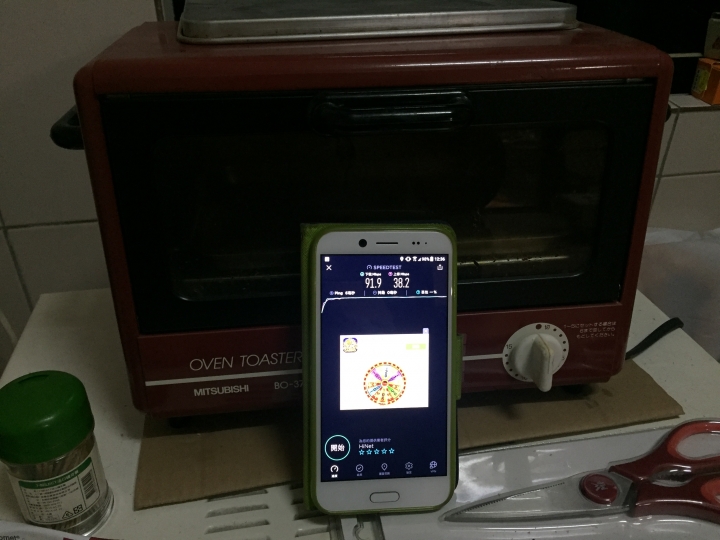
實測91.9M,猛猛Der
第四個點,戶外院子(5G) 間格5道門
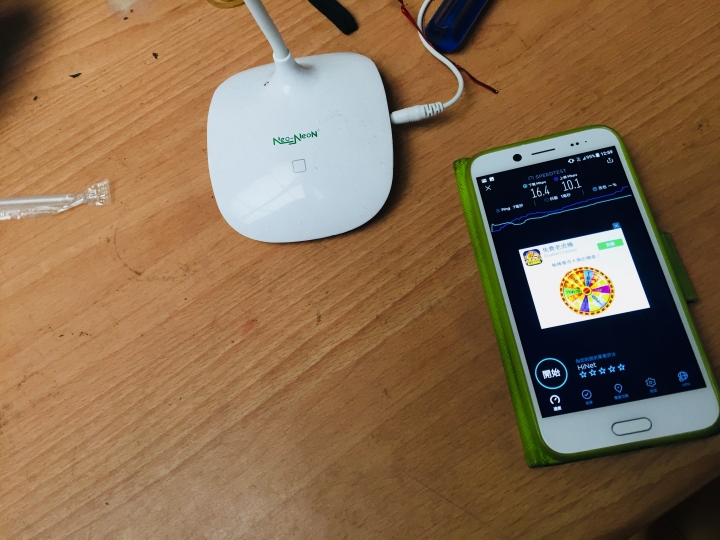
實測16.4M
隔了太遠5G果然還是很吃力
但看起來光是5G基本上就可以涵蓋住我全家了



最後最後
實測地下室!!!
但5G已經沒辦法了只剩2.4G
連線實測還有27M,我個人是非常滿意了